Para que un usuario no pueda ver el valor calculado al momento de valorizar el Servicio de un cliente, hay que restringir el Permiso Valorización: Visualizar Importes (código 441) desde la opción de Cristal "? > Opciones de los Sistemas". Es el siguiente:

En caso de no poder visualizarlo al ingresar a la opción, se debe hacer click en el botón "Todos" como se muestra en la imagen anterior
Si el usuario conectado no tiene habilitado este permiso, al momento de Finalizar y VALORIZAR un Tramo/Viaje, las tarifas asociadas al cliente se calcularán en forma automática y el usuario no solo no podrá ver los importes, sino que el sistema admitirá que dichos valores se almacenen en CERO (esto podría ocurrir si el cliente no posee tarifas asociadas o por algún motivo la tarifa no pudo calcularse). En todo caso el usuario no podrá intervenir y verá una pantalla similar a la siguiente:

La valorización en estos casos deberá realizarse en forma posterior por otro usuario desde las siguientes opciones:
1. Desde la Coordinación de Servicios, cargando nuevos Adicionales en el Servicio:

Para mas información sobre adicionales consultar: Servicios por Tramos (solapas Adicionales, Devoluciones, Retornables, Documentación)
2. También, desde la Coordinación de Servicios, informando los valores entregados del Servicio:
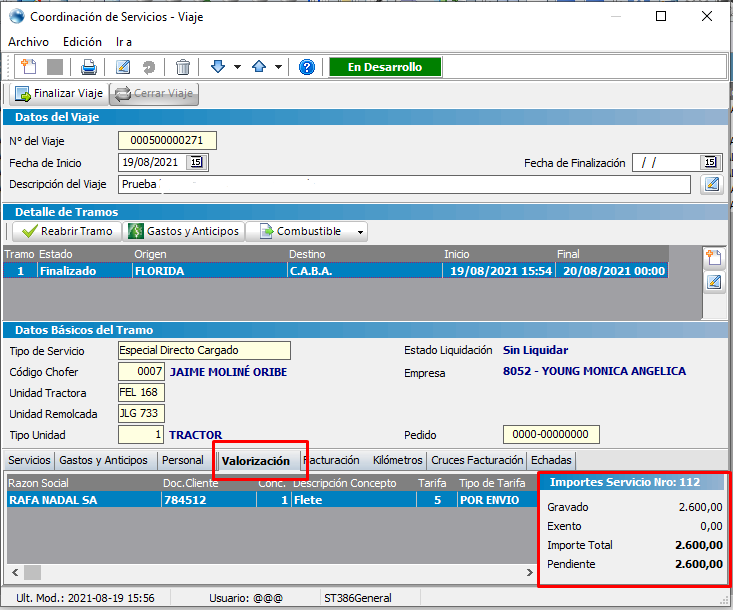
3. Desde la opción "Revalorización Masiva de Envíos".
4. Desde la opción "Revalorización de Viajes Cerrados".
IMPORTANTE: Para que permita finalizar el tramo con importe cero. Es necesario tener configurado el dato fijo: PERMITIR VALORIZAR SERVICIOS en CERO para USUARIOS sin DERECHOS. Si este dato esta en "SI", si el usuario no tiene derecho a ver o editar los importes de las tarifas se permitirá Valorizar el tramo con importes CERO, en este caso el objetivo será revalorizarlo más tarde. Si este dato está en "NO" en ese mismo caso no se permitirá avanzar con la valorización (y/o finalización del tramo) y deberán recurrir a un usuario autorizado para hacerlo.
¿Le ha sido útil este artículo?
¡Qué bien!
Gracias por sus comentarios
¡Sentimos mucho no haber sido de ayuda!
Gracias por sus comentarios
Sus comentarios se han enviado
Agradecemos su esfuerzo e intentaremos corregir el artículo